一、VisionOS Simulator 簡介
VisionOS Simulator 模擬器是專為 VisionOS 操作系統開發的調試和測試工具。它允許開發者在沒有實際硬件設備的情況下,在計算機上模擬 VisionOS 環境,進行應用的開發、調試和優化。該模擬器幫助開發者快速驗證應用的功能和界面表現,同時提供與實際設備相似的體驗。
主要特點包括:
-
虛擬化環境:開發者可以在模擬器中運行和測試 VisionOS 應用,模擬真實設備的界面和交互方式,進行開發和調試,而不必依賴于實際的 VisionOS 設備。
-
實時預覽和調試:開發者可以使用?Play to Device 功能,實時預覽 Unity 等開發工具中的應用效果,調整應用設計,查看視覺效果,驗證功能實現。
-
性能分析工具:模擬器內置性能監控工具,幫助開發者檢測應用的資源消耗、幀率表現等,優化應用性能。
-
便捷的調試支持:通過集成的調試功能,開發者能夠實時查看應用的輸出、日志和調試信息,幫助快速定位和解決問題。
-
與真機兼容性:模擬器與實際 VisionOS 設備兼容,確保開發者在模擬器中測試的功能和表現,能在真機上也能得到一致的效果。
二、要求
2.1 硬件要求
- 配合設備的 Apple Silicon Mac(?M1 后 芯片)
- 配備最新 macOS 版本
2.2?必需軟件安裝
- Unity Hub:下載并安裝最新版本
- Unity 2022.3 LTS 或更高版本:通過Unity Hub安裝
- Xcode 15+:從App Store下載
- PolySpatial Package:在Unity Package Manager中安裝
三、打開 Simulator
1. 打開?Xcode >?Open Developer Tool?>?Simulator。
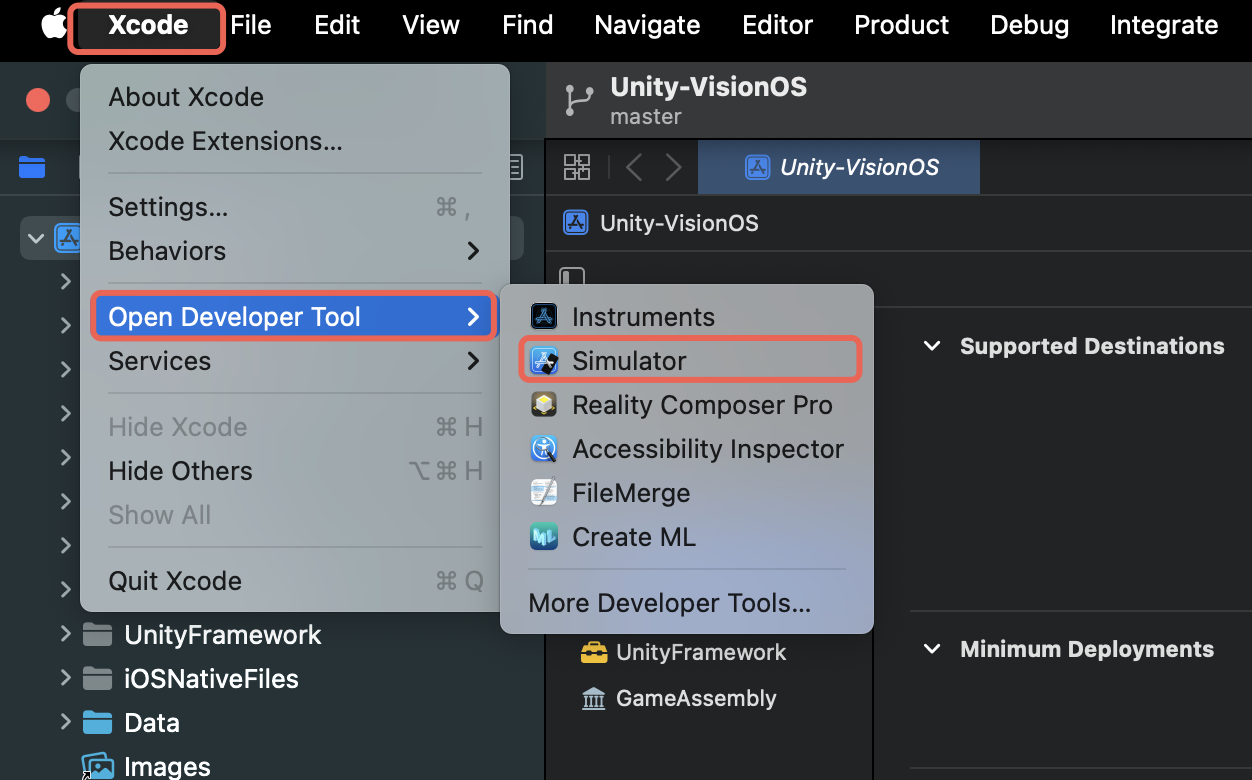
2.在 Mac 下邊欄中找到 Simulator 應用圖標單擊右鍵,在彈出的面板中切換到 VIsionOS 模擬器。
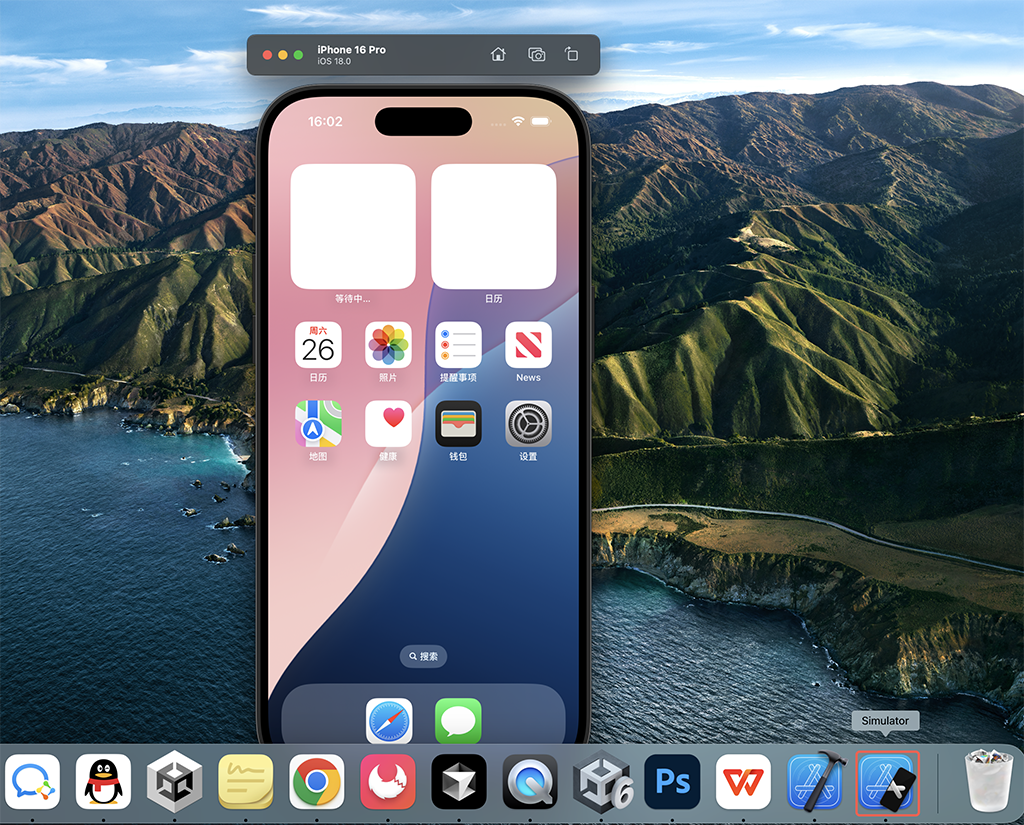
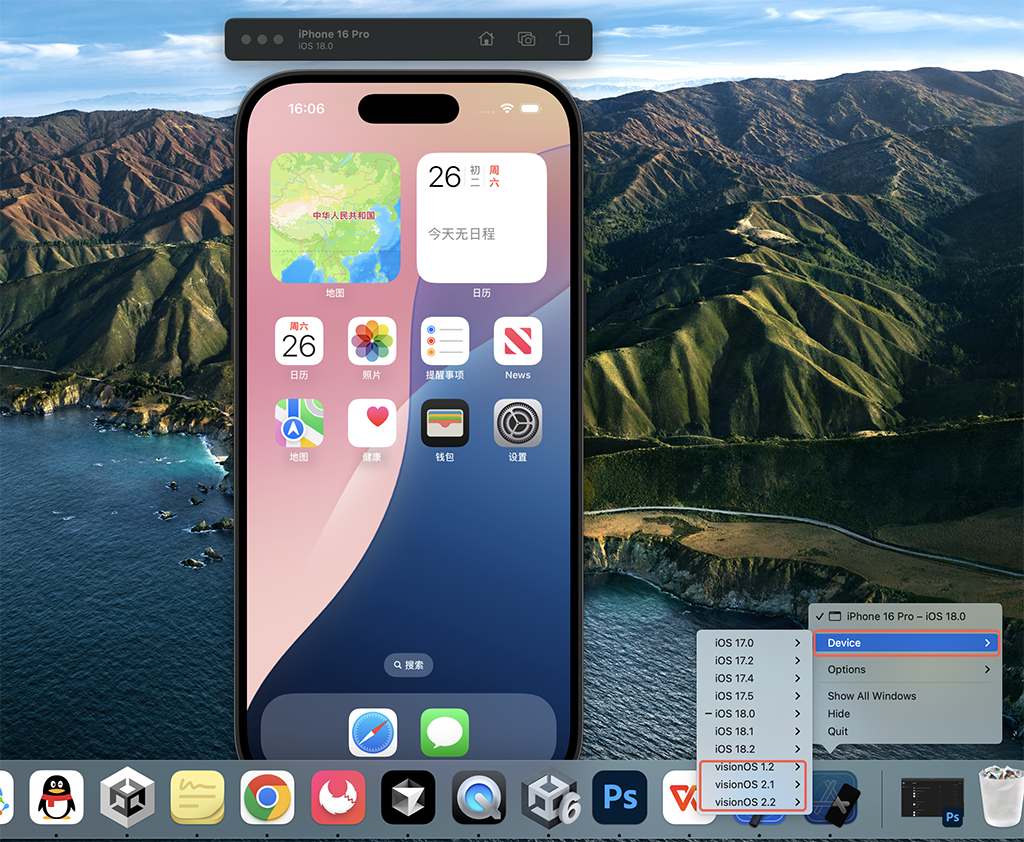
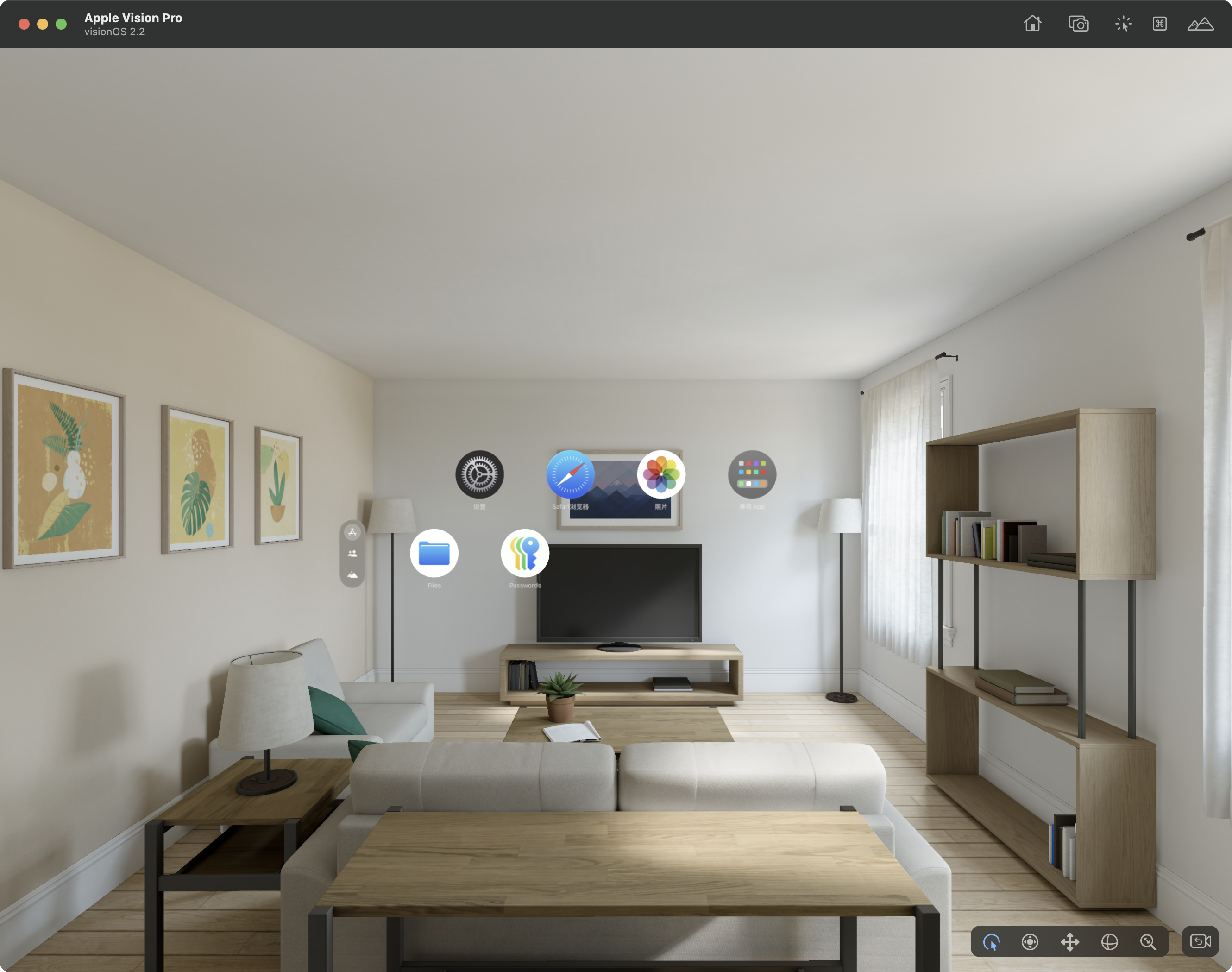
四、Simulator 添加快捷打開方式
1.?在應用程序 > Xcode 應用,右鍵點擊 Xcode 并選擇“顯示包內容”以打開 Xcode 的安裝目錄。
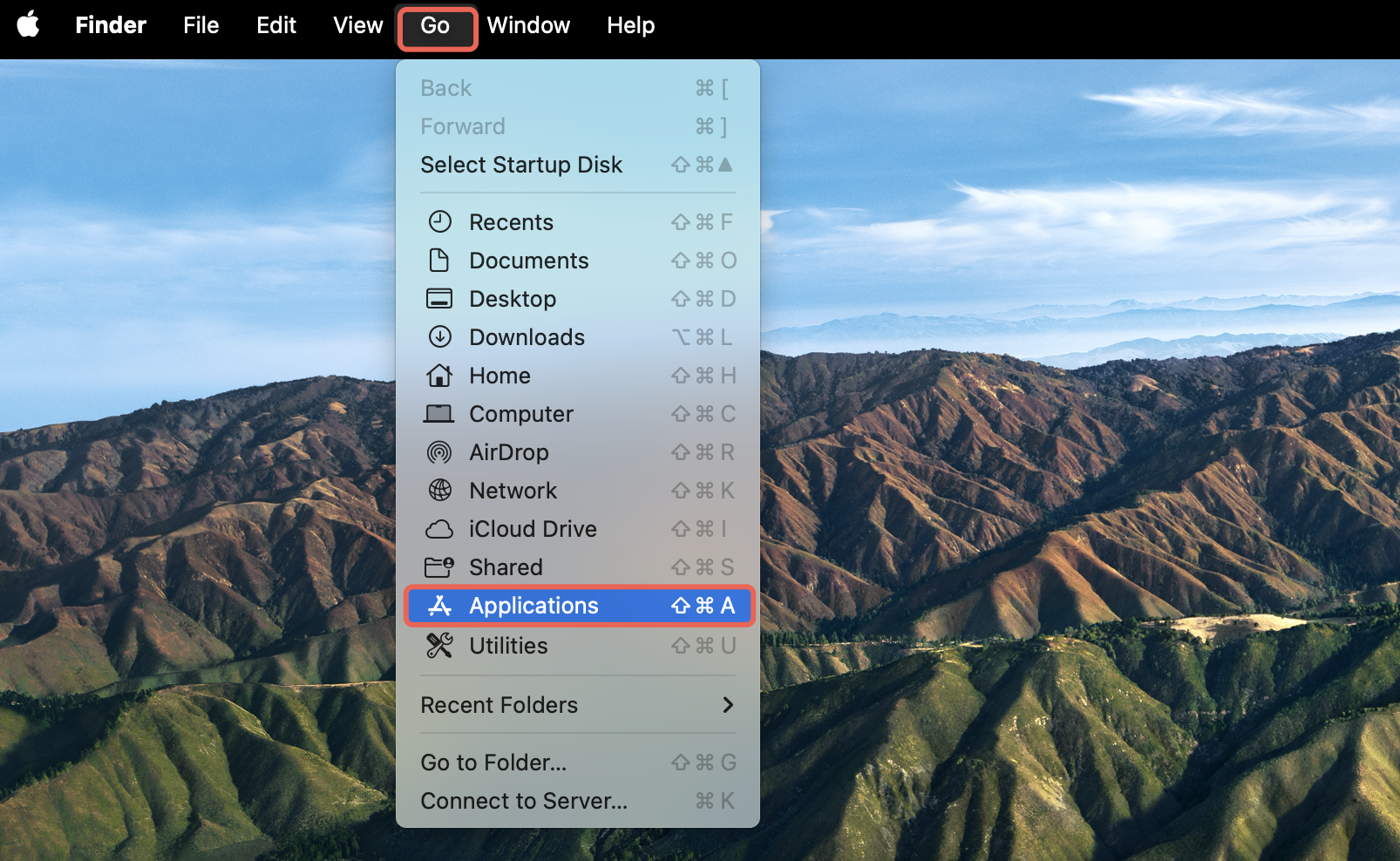
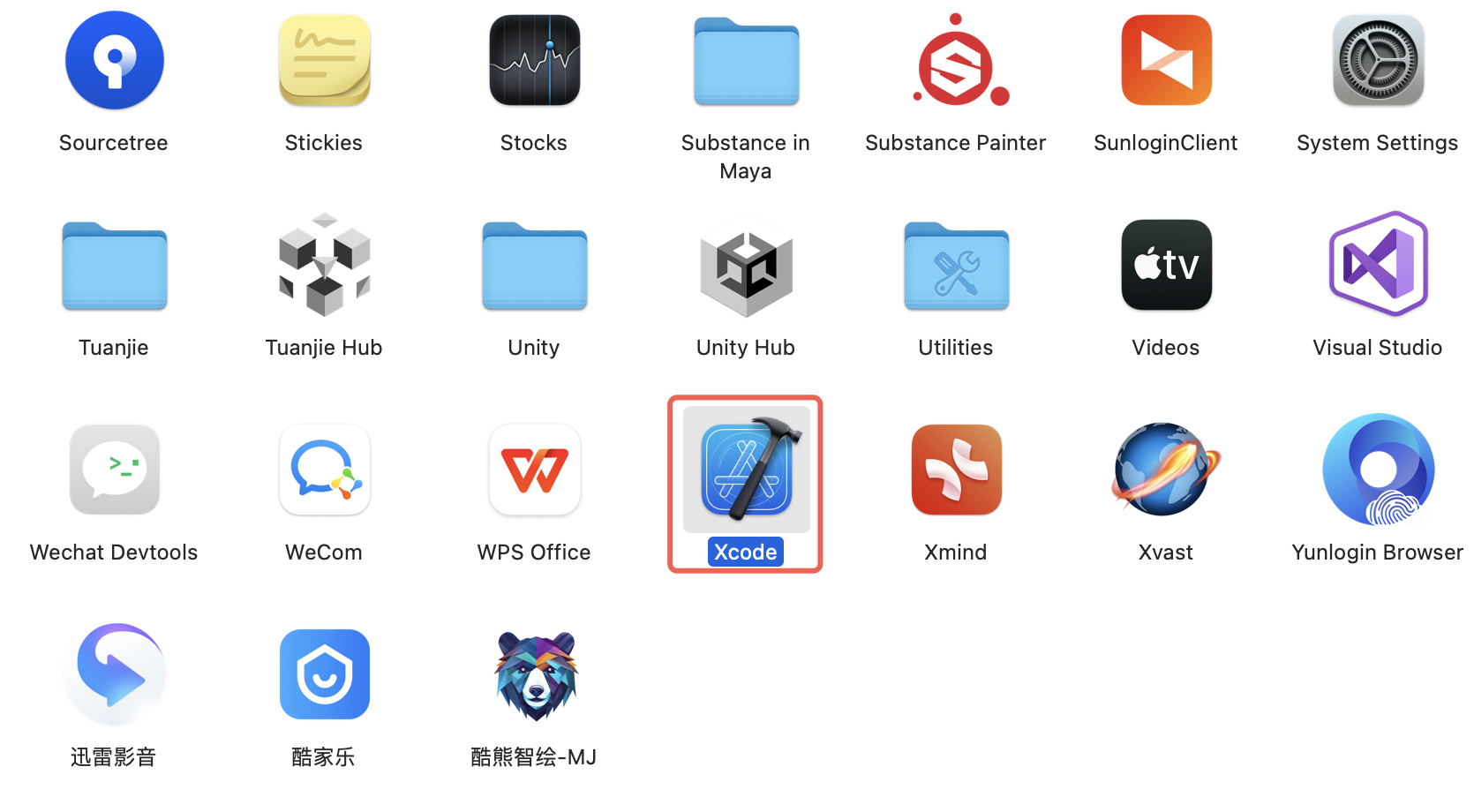
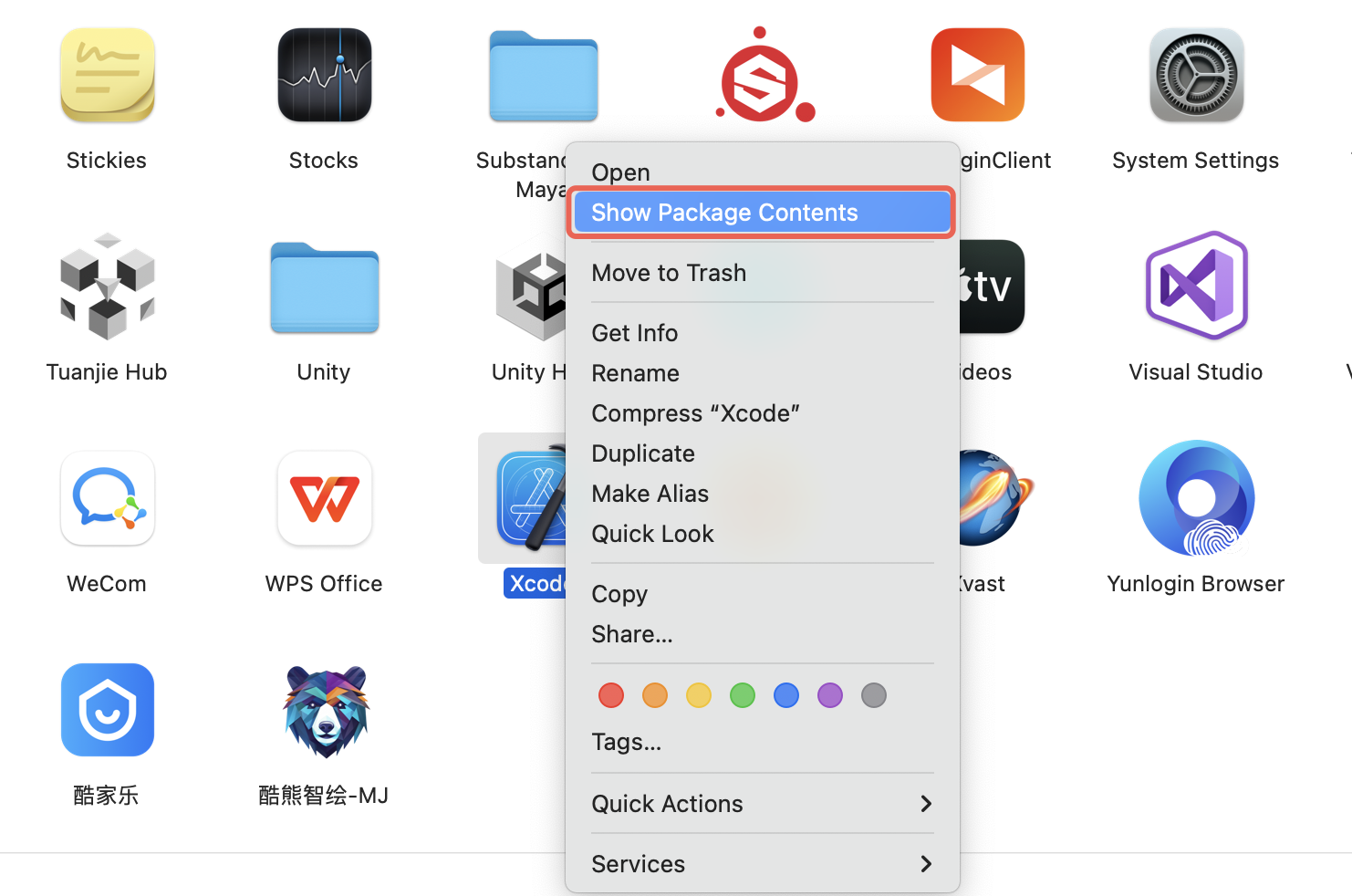
2. 再彈出的面板中,打開?Xcode?> Contents?> Developer > Applications 目錄,將?Simulator 程序,拖動到 Mac 電腦桌面,以后就可以雙擊桌面上的?Simulator 快捷方式,打開模擬器。
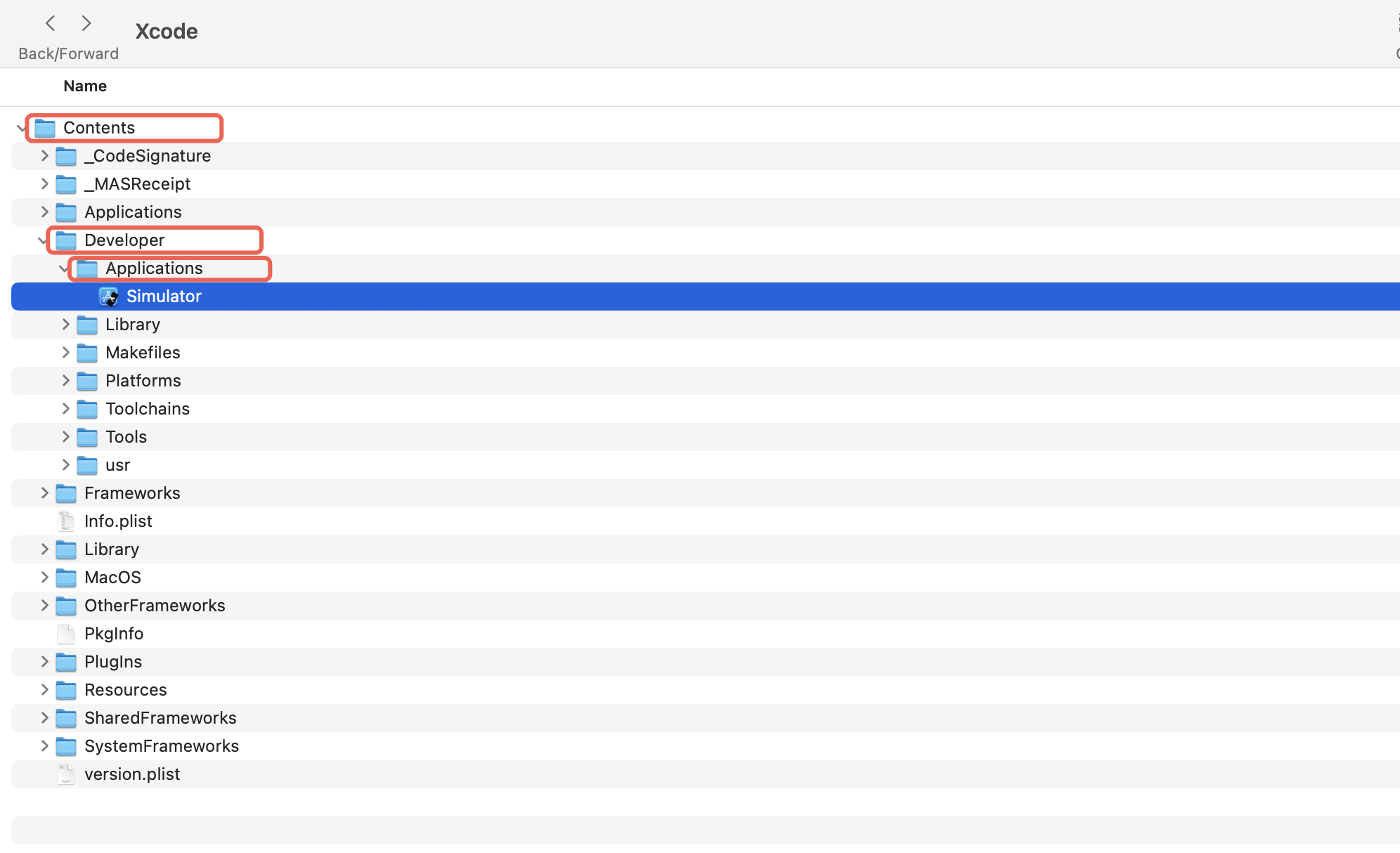
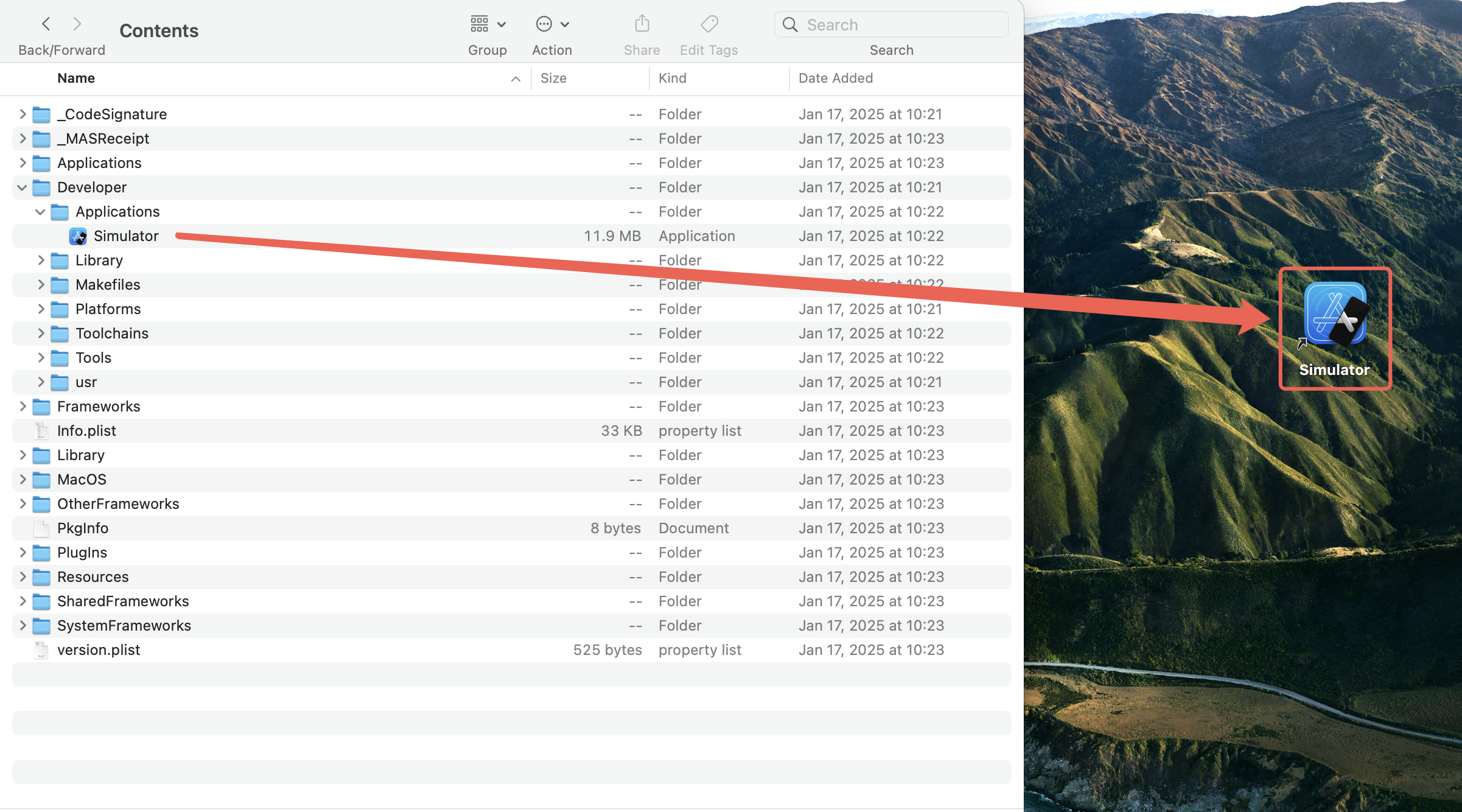
五、將Unity開發的程序打包到模擬器中調試
1. 搭建 Unity 中的 VisionPro 開發環境,請移步 "VisionPro系列講解 - 01 環境搭建"?這篇文章。
2. 導入?polyspatial?示例場景。?

3.?將示例工程中的場景,加入到Unity中的打包場景列表中。
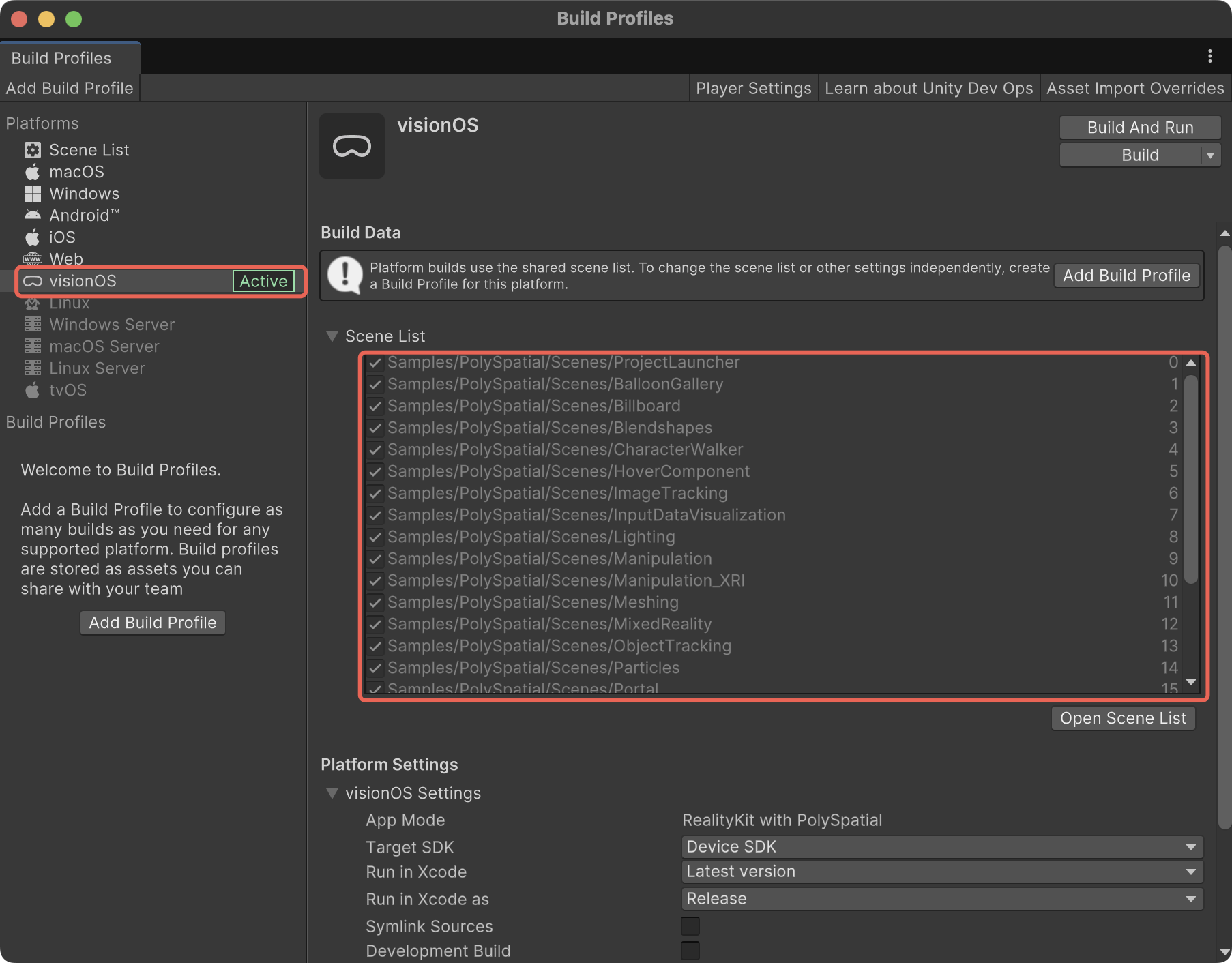
4.? 選擇 Target SDK 為?Simulator SDK。
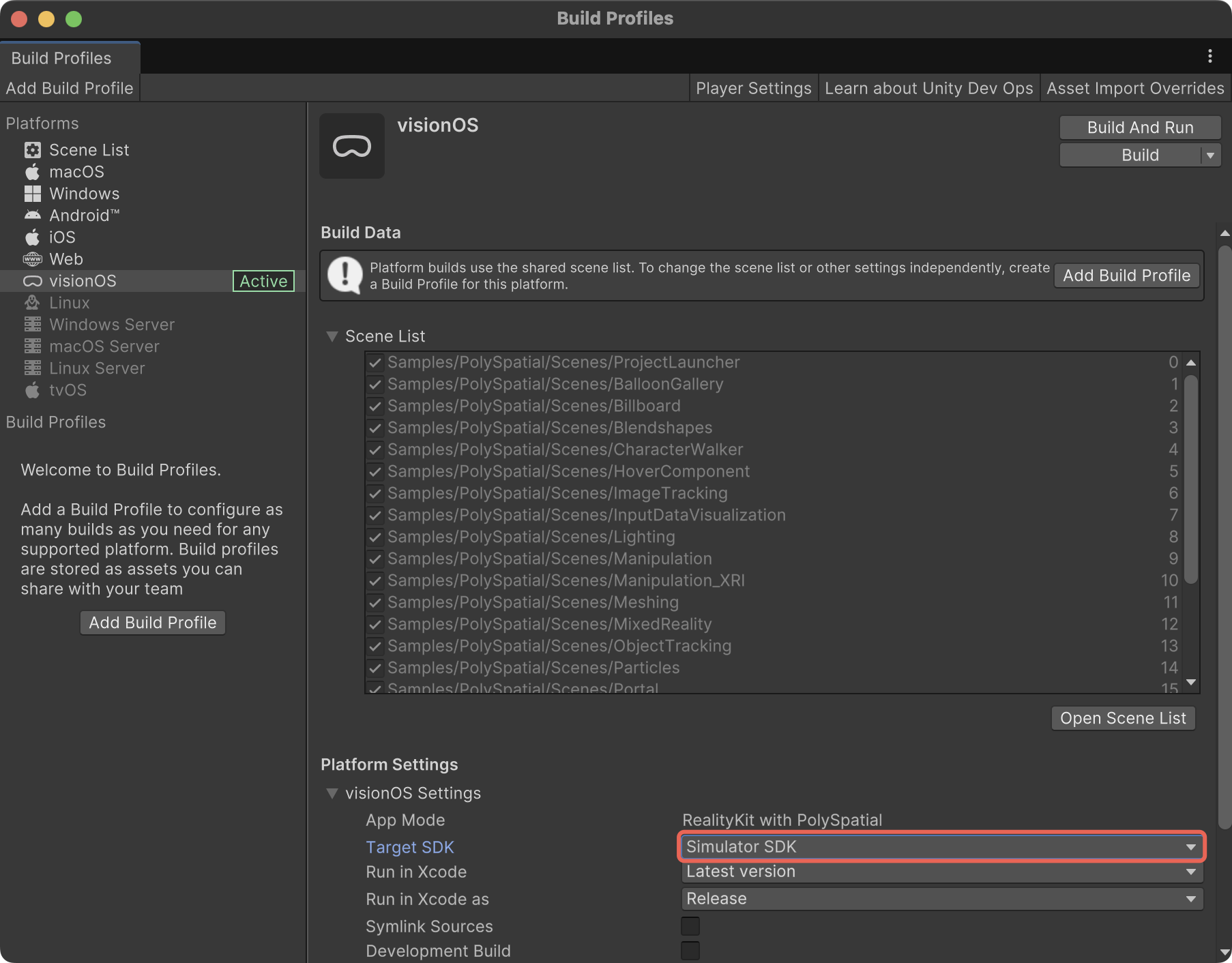
5.點擊 "Build" 按鈕,打包?Xcode 工程。
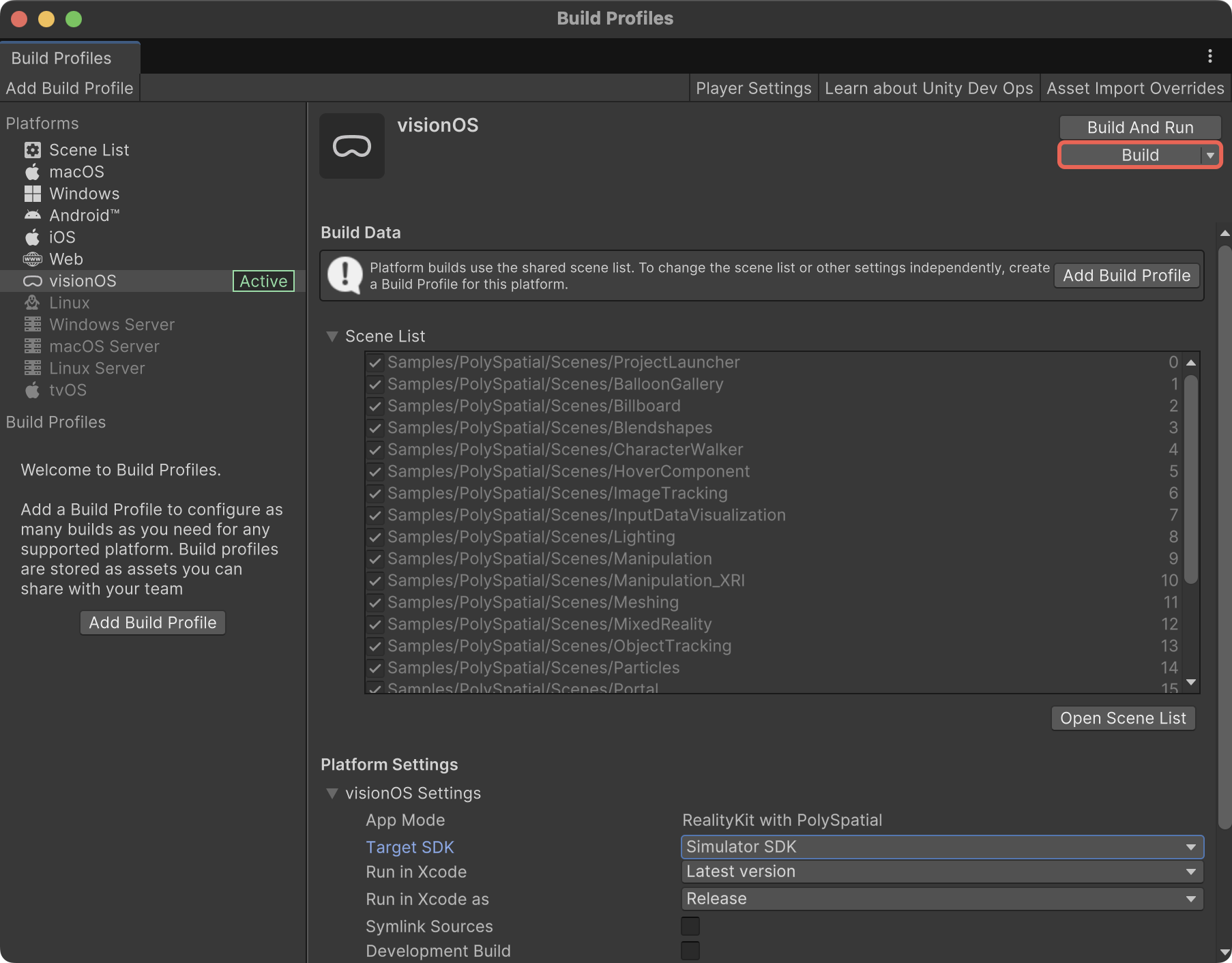
6. 打開上面打包好的 Xcode 工程。
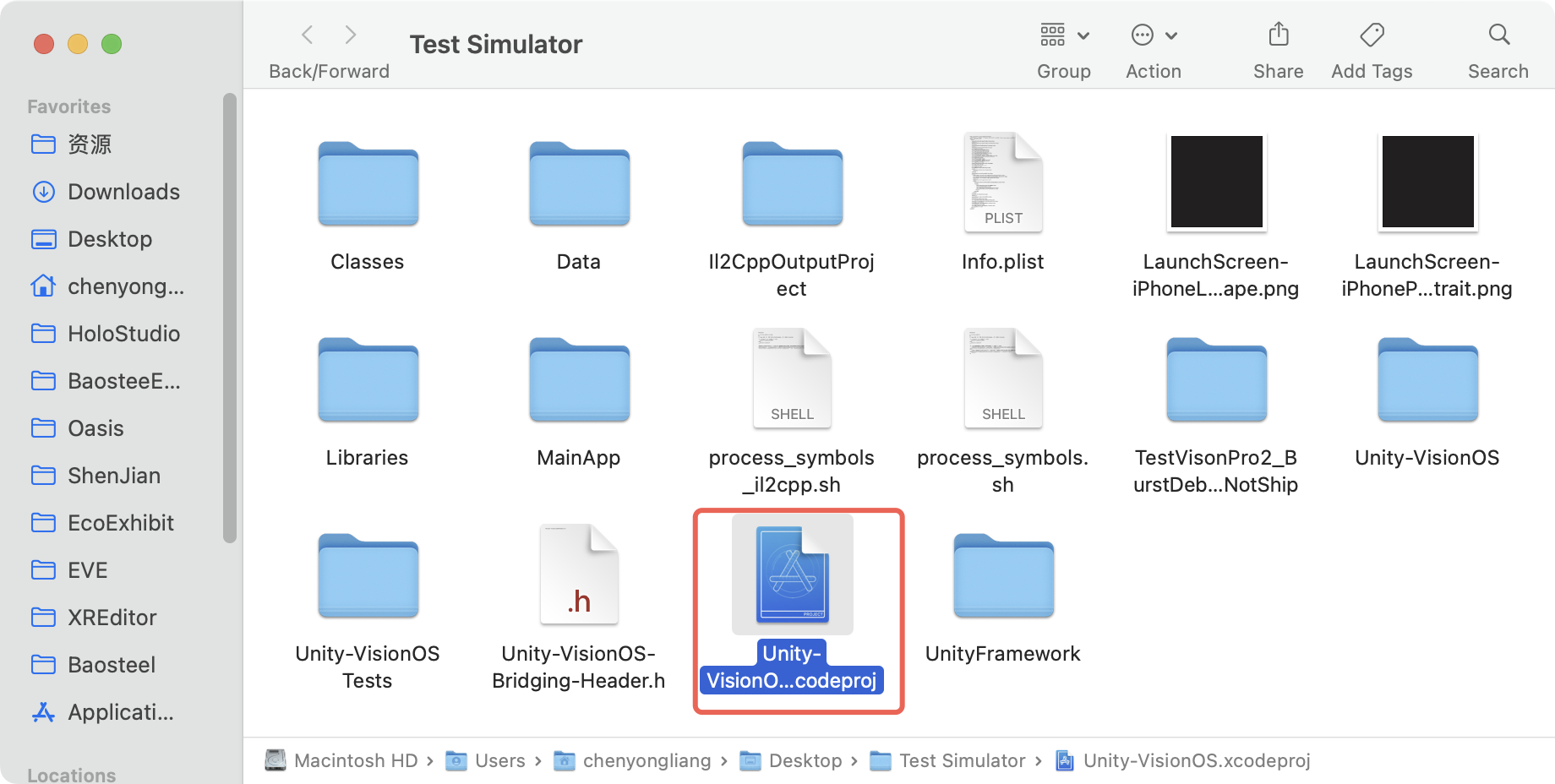
7.在設備一欄選擇要發布模擬器的版本,進行發布。
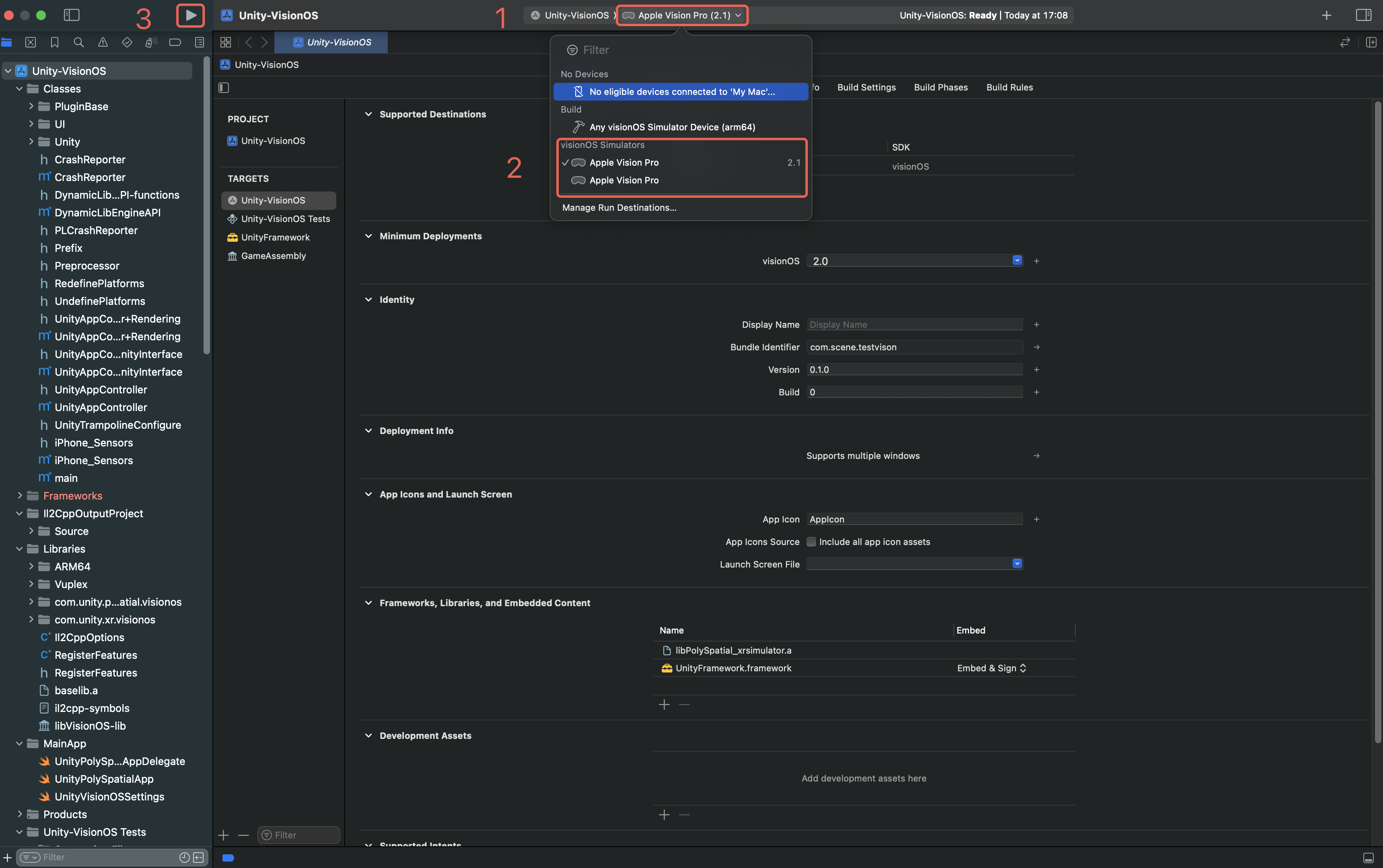
六、在模擬器中安裝 Play to Device Host
Play To Device 應用允許開發者直接將 Unity 運行中的程序實時同步到 模擬器 和?Apple Vision Pro 頭顯中,類似串流調試的一種方式。
1.?? PlolySptial 官方文檔,找到 Play To Device Host 模擬器應用,進行安裝。
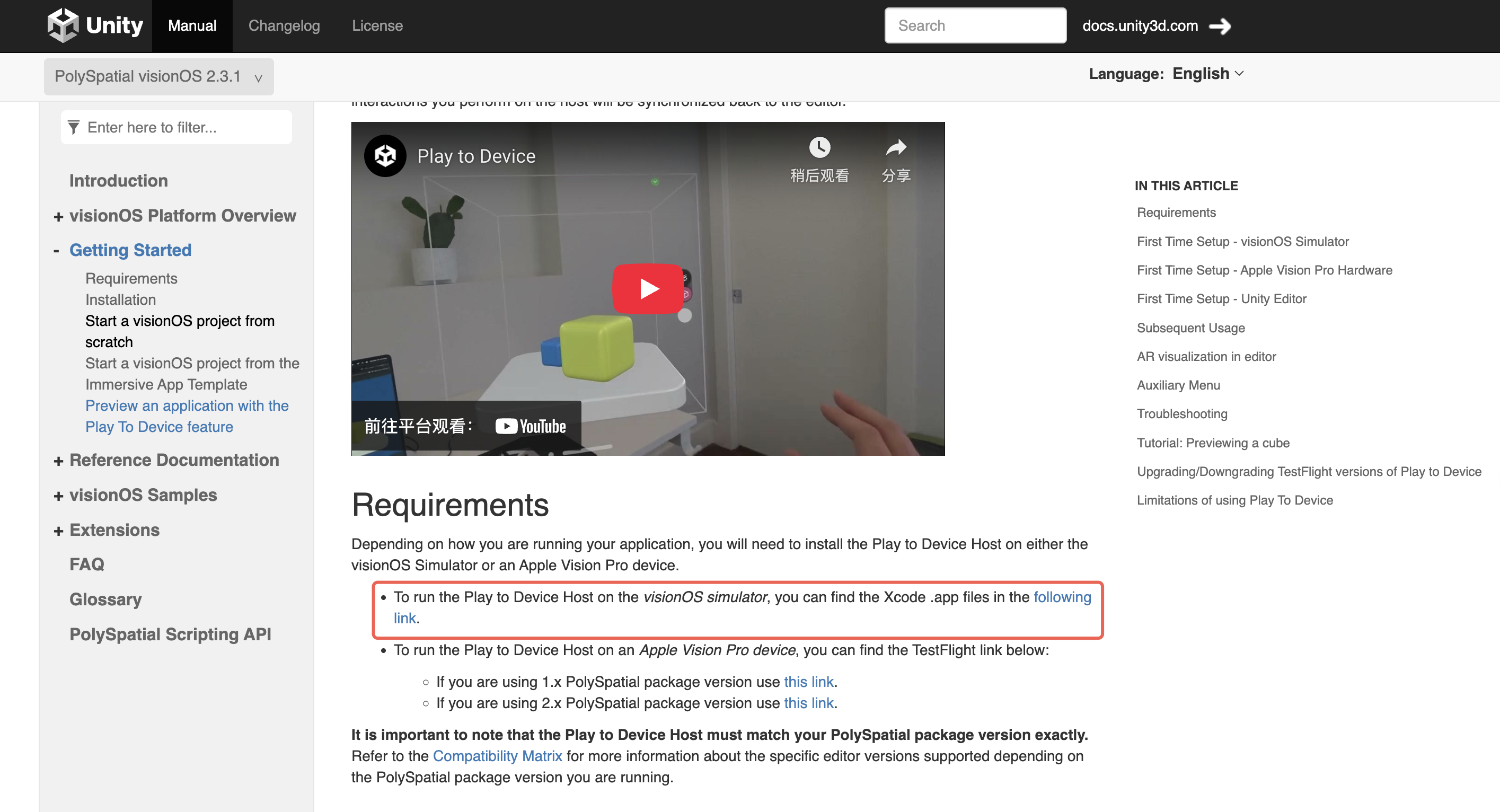 ?
?
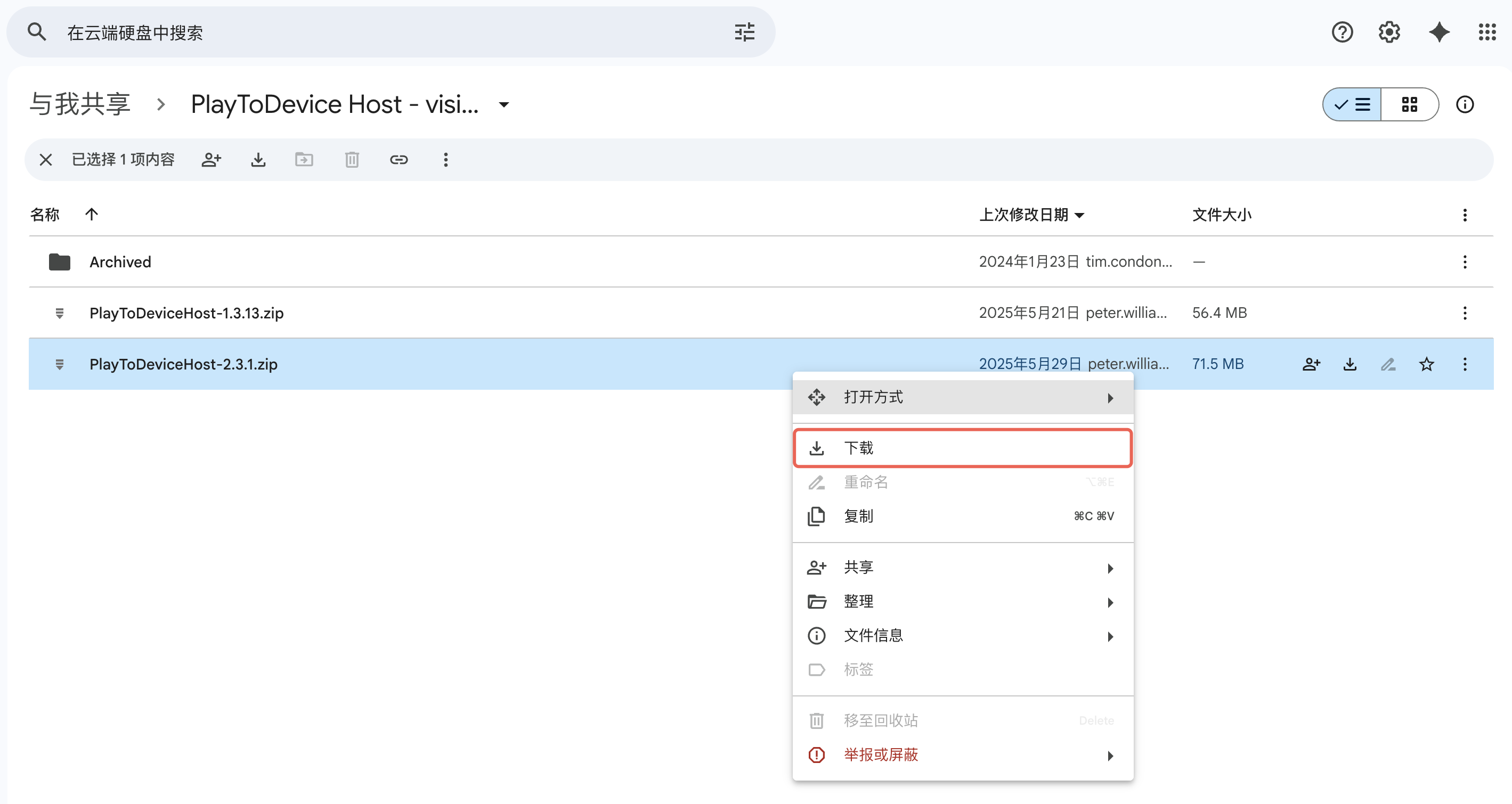
2. 將下載好的 PlayToDeviceHost 安裝包,拖入到 模擬器 中進行安裝。
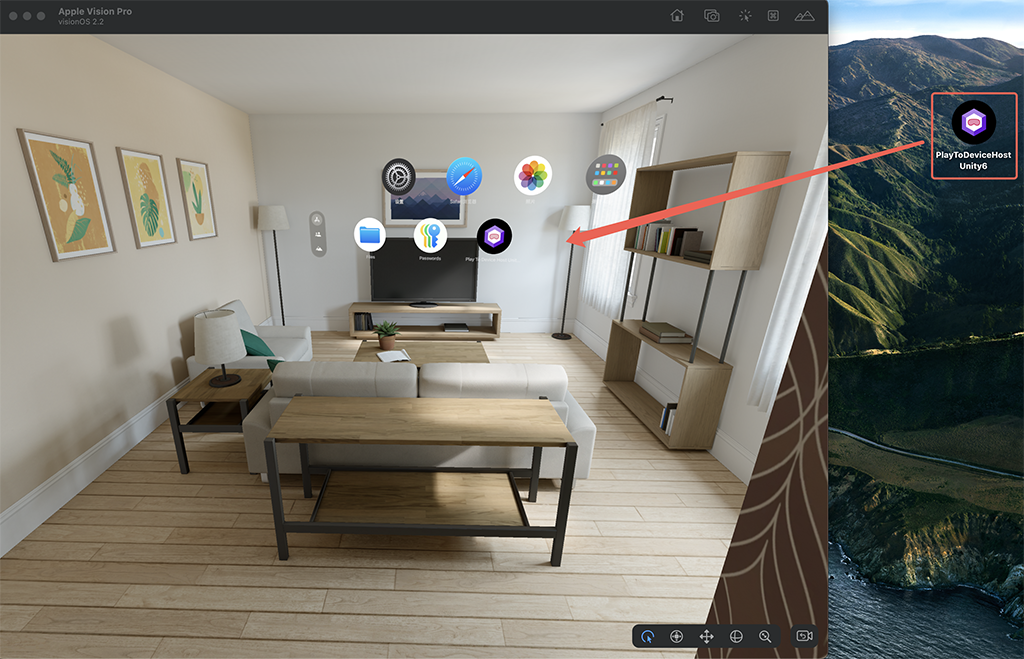
?推薦學習資?
ARFoundation系列講解-教程目錄
Unity官方API:學習一門技術,官方教程是最權威的
ARFoundation Samples?:ARFoundation 示例地址
Polyspatial
AR、VR、MR 技術相關的問題歡迎加入 QQ群:137199458 進行討論



中取得成功)
商品管理)













Milvus可視化工具)
